Windows 기기에서 패스키를 생성하면 일반적으로 로컬에 저장되고 Windows Hello로 보안이 유지됩니다. Windows Hello는 PIN 또는 얼굴이나 지문 스캐닝과 같은 생체 인식 방법을 활용합니다. 또한 iPad, iPhone 또는 Android 스마트폰을 포함한 다른 기기에 이 패스키를 저장하는 옵션도 있습니다. FIDO2 보안 키를 통해 연결된 다른 Android 기기에 패스키를 저장하는 것도 가능합니다.
iPad, iPhone 또는 Android 사용
iPad 또는 iPhone(iOS 16 이상)과 Android 기기(버전 9 이상)는 Windows 11을 통해 액세스하는 서비스에 대한 패스키를 저장하는 데 사용할 수 있습니다. 해당 사이트에 로그인해야 할 때마다 패스키가 들어 있는 기기가 필요합니다.
패스키 생성 단계
시작하려면 먼저 애플리케이션이나 웹사이트에 대한 패스키를 생성해야 합니다. 이 패스키를 생성하기 위해 Windows Hello를 사용하고 필요한 경우 비밀번호에서 전환해야 합니다.
- 원하는 웹사이트를 방문하거나 앱을 실행한 다음 계정 설정으로 이동합니다. 예를 들어 Google 계정의 패스키를 설정하려면 Google 로그인 페이지로 이동하여 로그인하고 왼쪽 메뉴에서 ‘보안’을 클릭합니다.
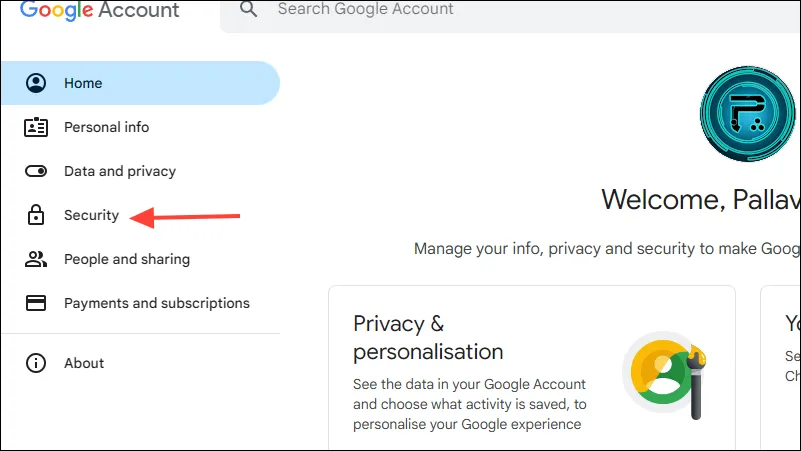
- 아래로 스크롤하여 ‘Google에 로그인하는 방법’ 섹션을 찾은 다음 ‘패스키 및 보안 키’를 선택하세요.
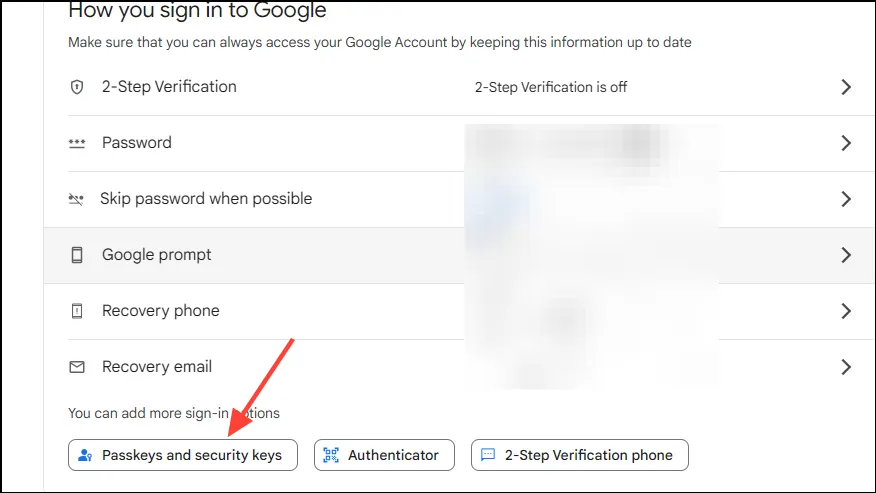
- 다음으로, 페이지 하단에 있는 ‘암호키 만들기’ 버튼을 클릭하세요.
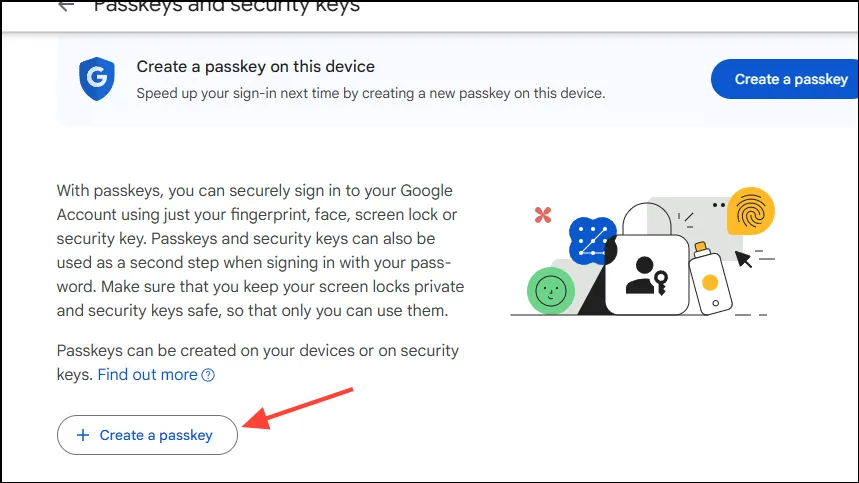
- 팝업이 나타나면 ‘다른 장치 사용’을 선택하세요.
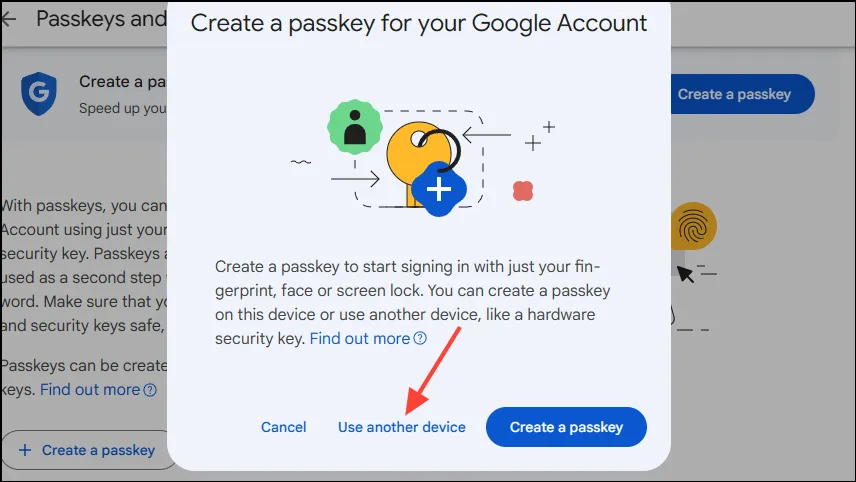
- 그러면 Windows Hello 프롬프트가 표시되어 선호하는 인증 방법을 선택할 수 있습니다. 그 후에 ‘다음’ 버튼을 클릭합니다.
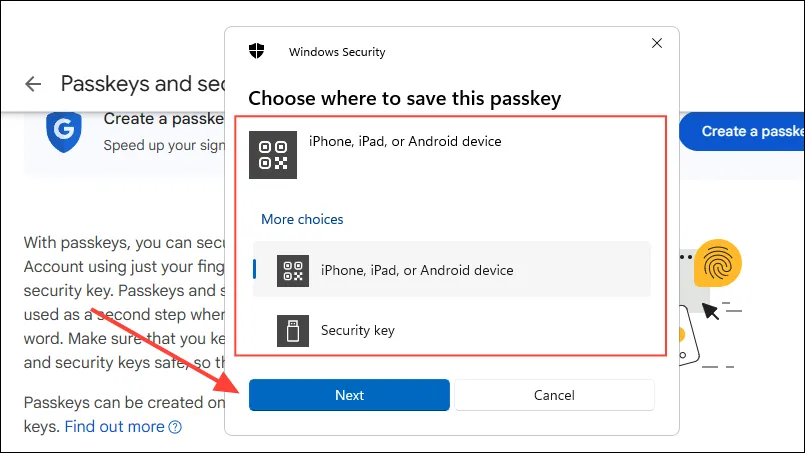
- 이전에 iPhone, iPad 또는 Android 기기를 선택한 경우 Windows PC가 연결을 설정합니다. QR 코드가 모니터에 표시되고, 휴대전화로 스캔하여 패스키 저장을 마무리해야 합니다.
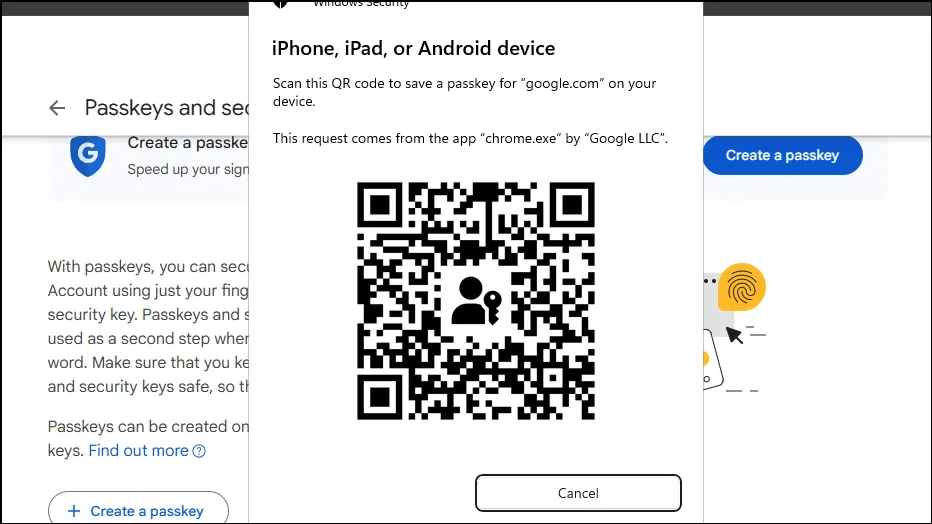
패스키 활용하기
다른 기기에 패스키를 성공적으로 저장한 후에는 이 패스키를 사용하여 연결된 웹사이트에 로그인할 수 있습니다.
- 패스키가 있는 웹사이트로 이동하여 로그인 기능을 선택하세요.
- 로그인 화면에서 ‘패스키 사용’ 또는 이와 유사한 옵션을 클릭하세요.
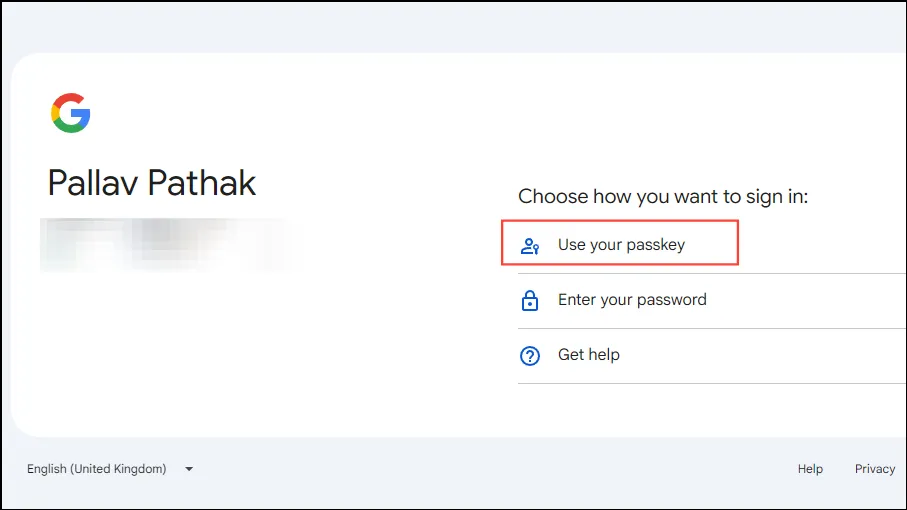
- 그런 다음 ‘다른 장치 사용’을 선택하고 ‘다음’ 버튼을 클릭하여 계속 진행합니다.
- 다음 페이지에서 ‘iPhone, iPad 또는 Android 기기’를 선택하세요.
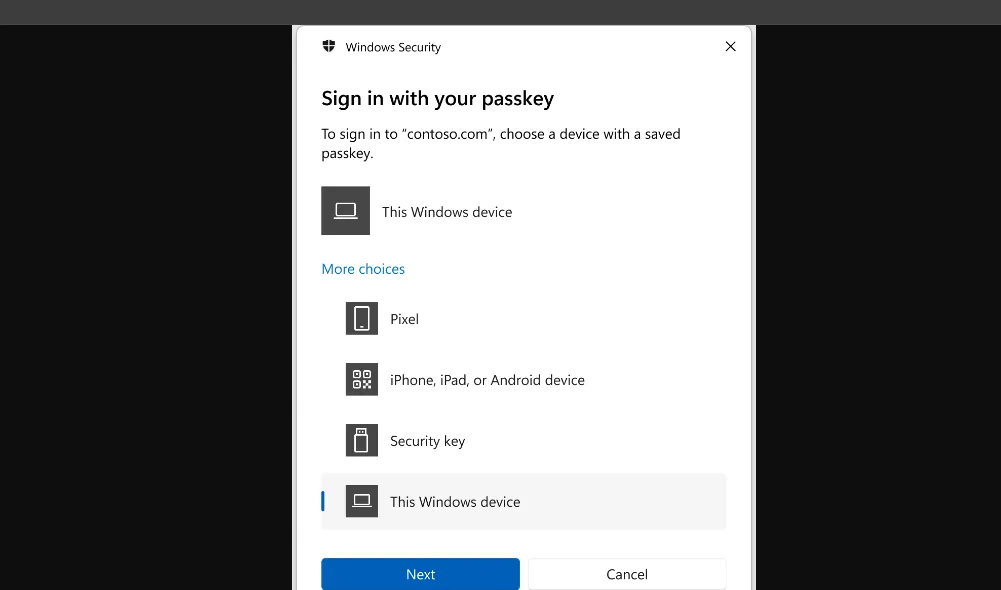
- QR 코드가 다시 화면에 나타납니다. 저장된 패스키가 있는 기기로 이 코드를 스캔하여 로그인 프로세스를 완료하세요.
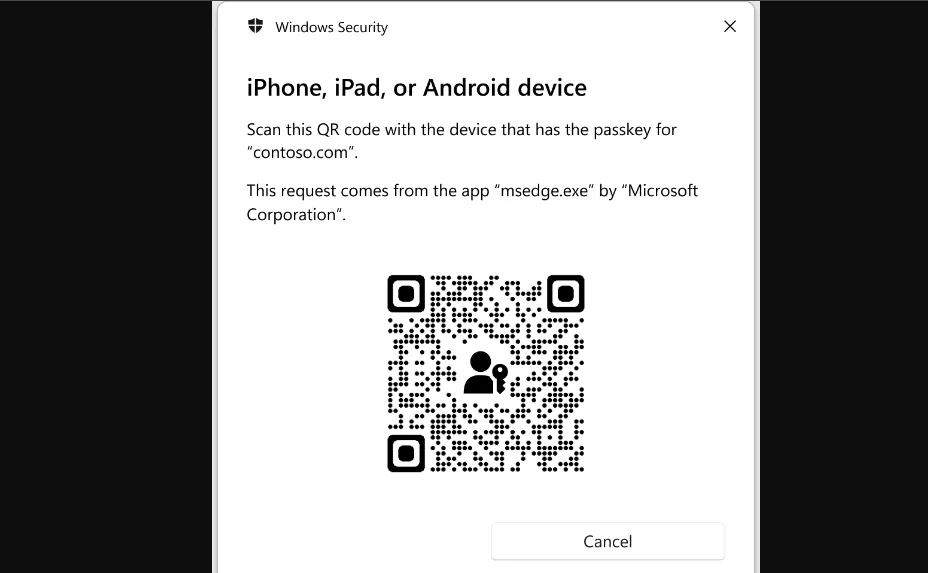
연결된 장치 사용
Windows PC에 연결된 장치를 사용하여 패스키를 저장하는 절차는 Android, iPhone 또는 iPad를 사용하는 절차와 매우 유사합니다.
- 패스키를 만들려면 이전 단계를 따르되 ‘이 패스키를 저장할 위치 선택’에서 연결된 기기를 선택합니다. 연결된 기기가 옵션 목록에 나타납니다. 예를 들어 Pixel 기기가 연결되어 있는 경우 목록에서 선택합니다.
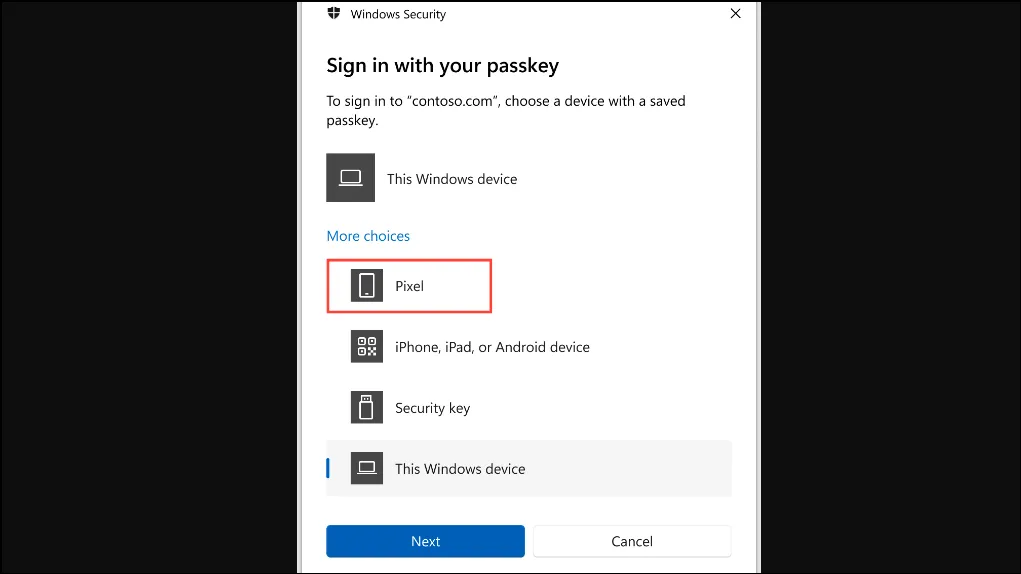
- Windows가 선택한 장치에 연결을 시작합니다. 연결이 되면 연결된 장치의 프롬프트에 따라 패스키를 저장합니다.
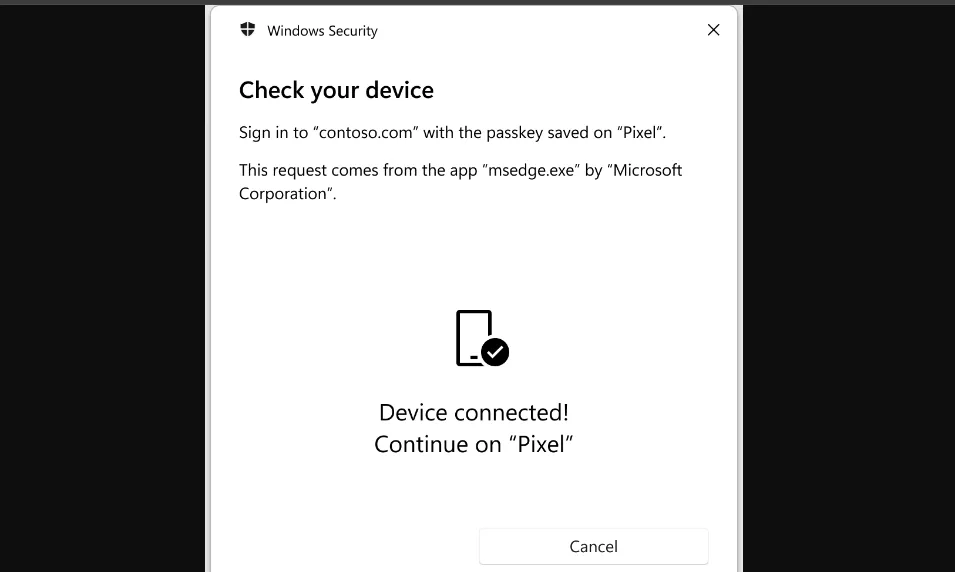
- 이 패스키를 활용하려면 동일한 단계를 따르고 로그인하는 동안 연결된 기기를 선택하세요. 기기의 화면 지침에 따라 로그인 과정을 성공적으로 완료하세요.
중요한 고려 사항
- 패스키를 저장하려는 기기와 Windows PC 모두 인터넷에 연결되어 있어야 하며 Bluetooth가 활성화되어 있어야 합니다.
- Bluetooth가 제한되어 있는 장소에서는 패스키를 위해 FIDO2 지원 장치를 활용해야 하며, 장치가 해당 장치와만 페어링되어 있는지 확인해야 합니다.
- Windows 컴퓨터에 직접 저장된 패스키와 마찬가지로 다른 기기에 저장된 패스키도 언제든지 삭제할 수 있습니다. 이를 위해 관련 앱이나 웹사이트에 로그인하고 계정 설정으로 이동하기만 하면 됩니다.
- 대체 장치에 패스키를 저장했지만 로그인을 시도할 때 해당 패스키를 사용할 수 없는 경우 많은 사이트에서는 여전히 기존 비밀번호 로그인을 대안으로 허용합니다.
답글 남기기